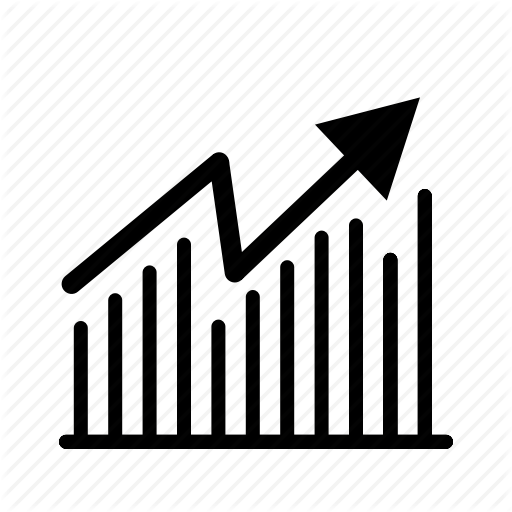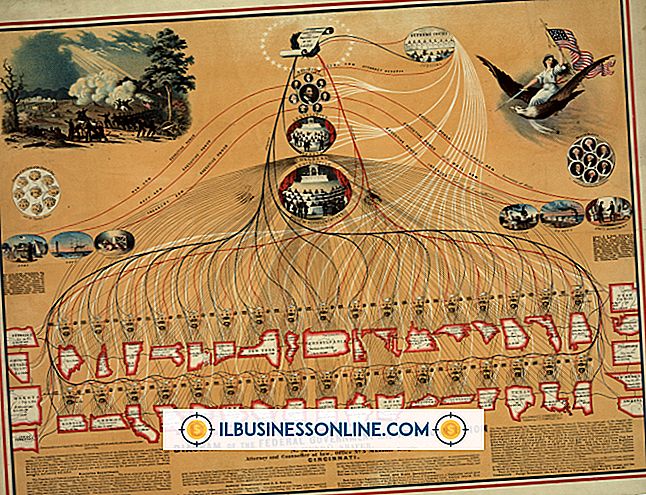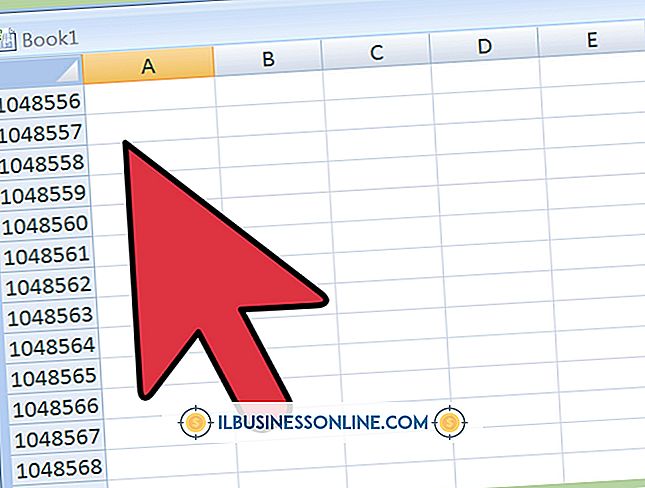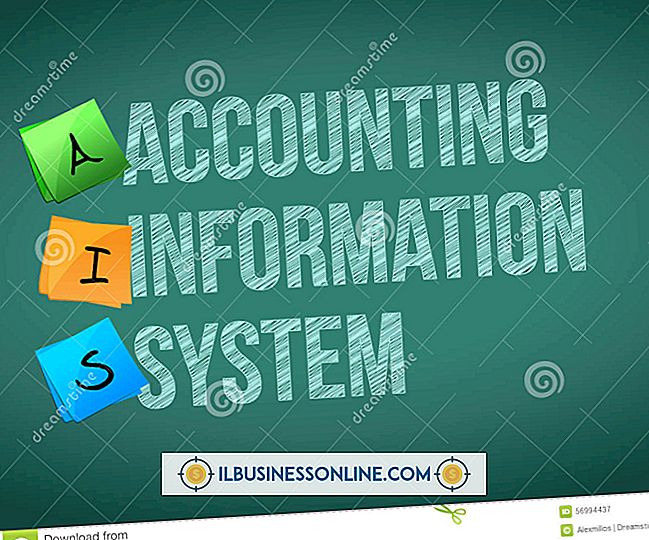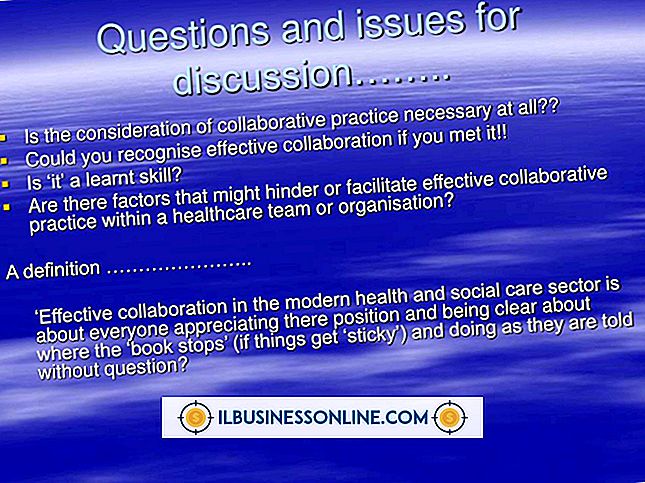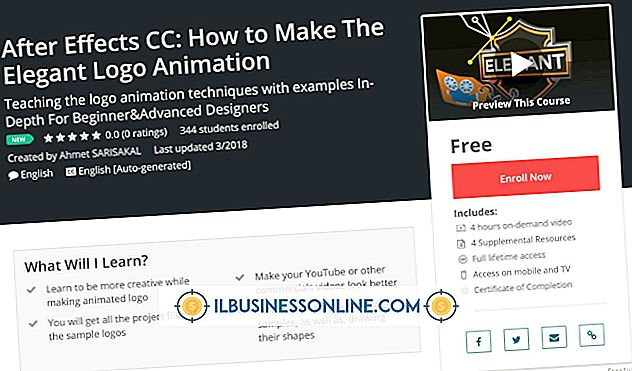Cách chuyển tập tin bên ngoài từ PC cũ sang PC mới

Thiết lập một máy tính mới tại nơi làm việc của bạn có thể là một triển vọng khó khăn, đặc biệt nếu máy tính cũ của bạn chứa đầy các tệp quan trọng mà bạn muốn giữ. Tận dụng công cụ Windows Easy Transfer gốc trên máy tính Windows 8 của bạn để truyền tệp từ PC cũ của công ty sang PC mới. Windows Easy Transfer cho phép công ty của bạn chuyển các tập tin ra bên ngoài thông qua cáp Easy Transfer, ổ cứng ngoài hoặc khóa USB.
1.
Tải xuống và cài đặt Windows Easy Transfer trên máy tính cũ của bạn, nếu nó chưa được cài đặt (liên kết trong Tài nguyên). Các máy tính chạy hệ điều hành Windows 7 và Windows 8 được cài đặt Easy Transfer theo mặc định khi hệ điều hành được cài đặt.
2.
Di chuyển con trỏ chuột đến thanh Bùa chú của PC Windows 8 của bạn và nhấp vào "Tìm kiếm". Nhập "Chuyển dễ dàng" trong hộp tìm kiếm, nhấp vào "Ứng dụng" và sau đó nhấp vào "Chuyển dễ dàng".
3.
Nhấp vào "Tiếp theo" trên màn hình Chào mừng, chọn phương thức chuyển của bạn và sau đó nhấp vào "Đây là PC mới của tôi".
4.
Chọn xem PC cũ của bạn có Windows 8, Windows 7 hay bạn đã cài đặt Easy Transfer trên máy tính Windows XP hoặc Windows Vista.
5.
Di chuyển đến PC cũ của bạn, khởi chạy Easy Transfer và nhấp vào "Tiếp theo" trên màn hình Chào mừng.
6.
Chọn phương thức chuyển tiền của bạn và sau đó làm theo lời nhắc. Ví dụ: nếu bạn đang truyền tệp qua ổ cứng ngoài, Easy Transfer sẽ hướng dẫn bạn kết nối thiết bị đó. Khi thiết bị chuyển hoặc cáp của bạn được kết nối, Easy Transfer sẽ quét máy tính của bạn để biên dịch danh sách các tệp, tài khoản và thông tin khác có sẵn để chuyển sang PC mới của bạn.
7.
Xóa dấu tích khỏi tất cả các tệp, thư mục và tài khoản bạn không muốn chuyển sang PC mới. Ngoài ra, bạn có thể nhấp vào "Tùy chỉnh" và chọn thủ công các tệp riêng lẻ để chuyển.
tiền boa
- Bạn không thể chuyển tệp từ hệ điều hành Windows 64 bit sang hệ điều hành 32 bit.